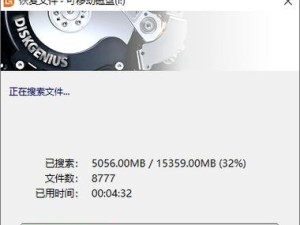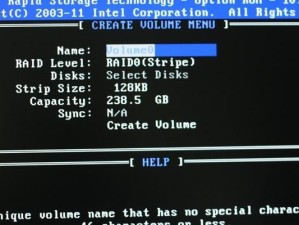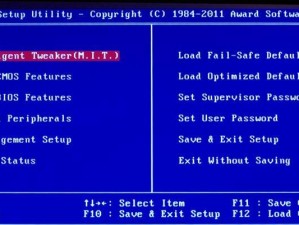随着电脑使用时间的增长,系统可能会变得越来越慢或出现一些奇怪的问题。这时,重新安装系统成为解决问题的一个有效方法。而使用U盘来进行系统镜像重装,不仅方便快捷,还能避免使用光驱的麻烦。本文将详细介绍如何通过U盘来重装镜像系统,让你轻松搞定电脑系统重装。
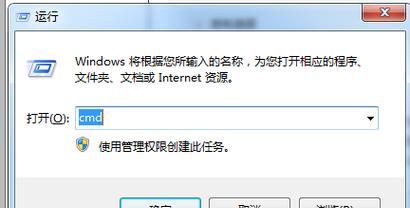
1.如何选择适合的系统镜像文件
选择适合自己电脑型号和配置的系统镜像文件,可以提高重装系统的成功率和效果。

2.准备一个空白U盘
确保U盘没有重要数据,因为在重装系统时会将U盘格式化。
3.下载制作U盘启动工具

下载一个可靠的U盘启动工具,如Rufus或WindowsUSB/DVD下载工具。
4.插入U盘并打开制作工具
将准备好的U盘插入电脑,并打开之前下载的U盘启动工具。
5.选择系统镜像文件
在工具中选择之前下载的系统镜像文件,确保选择正确的版本。
6.设置U盘启动项
选择U盘作为启动项,以便在重启电脑后从U盘启动。
7.格式化U盘并复制系统镜像
在工具中进行格式化U盘的操作,并将系统镜像文件复制到U盘中。
8.重启电脑并从U盘启动
重启电脑后,在开机时按下对应的快捷键进入BIOS设置界面,并将U盘设为第一启动项。
9.进入系统安装界面
根据系统镜像文件的提示,在安装界面中选择语言、时区和键盘布局等设置,并点击下一步。
10.安装系统
在安装界面中选择“全新安装”选项,并按照提示进行分区、格式化和系统文件的复制操作。
11.系统初始化设置
安装完成后,根据个人需求进行系统初始化设置,如创建用户账户、选择网络设置等。
12.安装驱动程序和软件
根据自己电脑的硬件配置,安装相应的驱动程序和常用软件。
13.更新系统和驱动程序
通过系统更新功能,及时更新操作系统和驱动程序,以提高系统稳定性和安全性。
14.备份重要数据
在使用新系统一段时间后,及时备份重要的个人数据,以免因突发情况导致数据丢失。
15.维护系统定期清理
定期进行系统清理和维护工作,以保持系统的稳定性和流畅度。
通过U盘重装镜像系统,不仅方便快捷,而且操作简单。只需按照本文的教程,选择合适的系统镜像文件,准备好U盘,并使用启动工具制作U盘启动盘,然后按照提示进行系统安装和设置,最后进行一些必要的驱动程序和软件安装即可。相信通过这个教程,你将成为一名轻松搞定电脑系统重装的高手!